HP Stream Mini Desktop - 200-020jp (ENERGY STAR) User Manual
Browse online or download User Manual for Unknown HP Stream Mini Desktop - 200-020jp (ENERGY STAR). HP Stream Mini Desktop - 200-020jp 用户指南
- Page / 31
- Table of contents
- BOOKMARKS
- 管制、安全和环境通告 5
- 第 1 章 获取信息 6
- 连接到 Internet(仅适用于部分型号) 8
- 使用操作键或热键 9
- 第 3 章 导航该屏幕 10
- Windows 11
- 第 4 章 保护您的电脑 12
- 屏幕(显示器)(仅适用于部分型号) 14
- 键盘和鼠标(带有连接线) 15
- 键盘和鼠标(无线) 15
- 第 5 章 故障排除 16
- Internet 访问 17
- 选择系统恢复方法 20
- 在系统启动后执行系统恢复 21
- 使用恢复介质执行系统恢复 21
- 第 7 章 维护 24
- 第 9 章 规格 28
- 升级您的硬件之前 30
Summary of Contents
用户指南
图标 说明切换选择打开的应用。显示打开的应用中可用的命令。显示或隐藏桌面。打开搜索超级按钮。打开共享超级按钮。打开设备超级按钮。打开设置超级按钮。播放音频 CD 的上一个曲目或者 DVD 或 BD 的上一个章节。开始、暂停或恢复播放音频 CD、DVD 或 BD。播放音频 CD 的下一个曲目或者 DV
图标 说明在按住该键时,将逐渐提高扬声器音量。显示适用于选定对象的选项。使用 Windows 快捷键Windows 提供快捷方式,以便您可以快速执行操作。单独按 Windows 键 ,或者同时按该键和某个特定的键,以执行指定的操作。使用键盘和鼠标7
4保护您的电脑您的电脑包含各种有助于保护系统完整性,使其数据免受未经授权的访问的功能。请查看这些功能,确保正确使用。电脑的安全功能电脑可能遇到的风险 电脑功能未经授权使用您的电脑或用户帐户用户密码密码是您选择的一组字符。必须输入这些字符才能获得访问您的电脑信息的权限。未经授权访问设置实用程序、BIO
5故障排除如果您在将任何外围设备(如显示器或打印机)与笔记本计算机一起使用时遇到问题,有关更详细的故障排除信息,请参阅产品制造商提供的文档。下列表格提供了您在安装、启动或使用电脑时可能遇到的一些问题,并建议了可能的解决方法。如欲了解更多信息或其他故障排除选项,请转至 http://welcome.h
症状 可能的解决方法按住笔记本计算机上的电源按钮至少 5 秒钟,直到计算机关闭,然后再按一下电源按钮重新启动计算机。错误消息:“无效的系统磁盘”、“非系统磁盘”或“磁盘错误”当光驱停止读取后,取出光驱中的光盘并按键盘上的空格键。电源症状 可能的解决方法当按下主机上的“电源”按钮时,电脑无法关闭按住电
键盘和鼠标(带有连接线)症状 可能的解决方法电脑无法识别键盘命令和输入使用鼠标关闭电脑。断开键盘连接并将其重新连接到电脑背面,然后重新启动电脑。鼠标(带有连接线)无法使用或未被系统检测到先断开连接至电脑的鼠标线,然后再重新连接鼠标。如果仍未检测到鼠标,请关闭电脑,断开鼠标线再重新连接,然后重新启动电
症状 可能的解决方法2. 确认鼠标已启动 (A),然后按住鼠标底面的连接按钮 (B) 5 到 10 秒钟,直到收发器上的 LED 指示灯亮起或停止闪烁。如果持续时间超过 60 秒钟,收发器连接会话将超时。要确认当前已建立连接,且收发器未超时,请移动鼠标来检查屏幕上是否有响应。3. 如果键盘没有响应,
症状 可能的解决方法关闭计算机,然后断开扬声器连接线,再重新连接扬声器。确保将扬声器连接至音频插口,而不是麦克风或耳机插口。要退出睡眠模式,请按“睡眠”按钮(仅适用于部分型号)或 Esc 键。如果笔记本计算机(或扬声器系统)上连接了耳机,请将其拔下。Internet 访问症状 可能的解决方法无法连接
软件故障排除症状 可能的解决方法要解决软件问题,请尝试以下方法:●将电脑完全关闭,然后再重新启动。●更新驱动程序。请参见下一条中的“更新设备驱动程序”。●将电脑还原到其在安装该软件之前所处的配置状态。请参见本表中的“Microsoft 系统还原”。●重新安装软件程序或硬件驱动程序。请参见本表中的“重
症状 可能的解决方法要恢复到旧版本的驱动程序,请选择回滚驱动程序,然后按照屏幕上的说明进行操作。Microsoft 系统还原 如果您遇到的问题可能是由电脑上安装的软件引起,请使用“系统还原”将电脑还原到之前的还原点。您也可以手动设置还原点。切记:在使用“系统恢复”程序之前,请首先使用“系统还原”功能
© Copyright 2014 Hewlett-Packard Development Company, L.P.Microsoft 和 Windows 是 Microsoft 公司集团在美国的注册商标。本文档中包含的信息如有更改,恕不另行通知。随 HP 产品和服务附带的明确有限保修声明中阐明了此
6系统恢复系统恢复程序会彻底删除硬盘驱动器上的内容并将其重新格式化,删除您创建的所有数据文件,然后重新安装在出厂时安装的操作系统、程序和驱动程序。因此,您必须重新手动安装电脑出厂后安装的所有软件。注:在使用“系统恢复”程序之前,请首先使用“系统还原”功能。请参见第 14 页的软件故障排除下的“Mic
6. 选择系统恢复。7. 遵照屏幕上的指示操作。注:如果系统未检测到恢复分区,则会提示您插入恢复介质。插入光盘或 USB 闪存驱动器,选择 Yes (是)并单击 Next (下一步)以重新启动计算机,然后使用恢复光盘或恢复 USB 闪存驱动器运行 HP Recovery Manager。如果使用光盘
6. 如果使用 USB 闪存驱动器运行“系统恢复”,当电脑开机时,请按 Esc 键调出引导菜单。使用箭头键选择 USB 设备,然后按 Enter 键以从该设备启动。7. 如果系统提示您选择从介质执行系统恢复、还是从硬盘执行系统恢复,请选择介质,然后单击下一步。8. 选择恢复出厂设置。9. 遵照屏幕上
4. 选择创建恢复介质,选择 USB 闪存驱动器,然后选择下一步。5. 从介质列表中选择 USB 闪存驱动器。该程序会告知您制作恢复驱动器所需的存储空间。如果 USB 闪存驱动器没有足够的存储容量(最小 16 GB),它会在屏幕中显示为灰色并且您无法继续操作。单击“下一步”。注:“恢复介质创建”会格
7维护对电脑执行简单的维护很重要,这样可以确保电脑以最佳的性能工作。计划和任务根据以下说明按推荐的时间间隔进行适当的维护。每周 软件清理 使用磁盘清理或安全的第三方清理工具可删除垃圾文件和临时文件;若不清理这些文件,它们会不断累积,从而降低系统性能。另外,还应检查不再需要的程序,将其卸载。要运行磁盘
清洁您的电脑可以使用以下产品安全地清洁笔记本计算机:●最高浓度 0.3% 二甲基苄基氯化铵(例如,各种品牌的一次性湿纸巾)●不含酒精的玻璃清洁液●中性肥皂水溶液●超细纤维干清洁布或软皮(防静电无油布)●防静电抹布注意:避免使用强烈的清洁溶剂,这会对笔记本计算机造成永久性损坏。如果您不确定清洁产品对笔
●要对键盘或鼠标进行清洁,请使用蘸有上述某种清洁溶液的超细纤维软布或软皮,或者使用可接受的杀菌湿巾。●为防止按键粘连并清除沉积在键盘上的灰尘、绒毛和颗粒物,请使用带有加长喷头的压缩空气罐。如果您的鼠标带有滚球,请清洁滚球和内部滚轴。1. 使鼠标正面朝下,逆时针方向旋转滚球环盖,取下环盖并释放滚球。2
8使用 HP PC Hardware Diagnostics (UEFI)HP PC Hardware Diagnostics 是一个统一的可扩展固件接口 (UEFI),通过它可以运行诊断测试,以确定笔记本计算机硬件是否正常运行。该工具是在操作系统外部运行,因此能有效将硬件故障与由于操作系统或其他软
9规格操作规格注:要确定您的笔记本计算机的确切电气额定值,请参阅位于笔记本计算机外部的计算机额定值标签。具体要素 公制 美制操作温度 5°C 至 35°C 41°F 至 95°F储存温度 -20°C 至 60°C -22°F 至 149°F操作湿度 15% 至 80% @ 26°C 15% 至 80
10支持信息如何获得帮助HP 技术支持可以帮助您从笔记本计算机获得大部分帮助。通过电脑上的工具和网上信息,以及通过电话或当地零售商,您可以找到您所需要的内容。在联系 HP 支持中心之前,请务必准备好以下信息:●型号●产品编号●序列号●软件版本号●操作系统●购买日期您不妨花几分钟时间记下您的产品信息,
目录1 获取信息 ...
这些服务限于保修期内。在 HP 全球有限保修和技术支持指南中,还描述了本保修的一些限制和除外条款(以及一些重要细节)。升级您的硬件之前如果想要升级任何硬件,请仅在您设置您的新电脑之后执行此操作。有关设置您的电脑的说明,请参见《设置说明》或《快速设置》海报或第 3 页的安装您的电脑。如果您在设置和打开
索引A安全功能 8B帮助和支持 1, 25C操作规格 24操作键 5D电脑安全功能 8故障排除 9FFn 键 5G故障排除Internet 访问 13电脑没有启动 9电源 10键盘和鼠标(带有连接线) 11键盘和鼠标(无线) 11屏幕(显示器) 10软件 14扬声器和声音 12HHP PC Hard
9 规格 ...
1获取信息任务 说明●安装您的电脑 《装配说明》或《快速装配》示意图– 或 –请参阅第 3 页的安装您的电脑。●连接到 Internet 请参阅第 4 页的连接到 Internet(仅适用于部分型号)。●恢复出厂设置 请参阅第 16 页的系统恢复。●观看介绍如何使用各种电脑功能的视频请访问 http
任务 说明转至 http://welcome.hp.com/country/us/en/wwcontact_us.html。●查找人体工程学方面的信息 《安全与舒适操作指南》:在“开始”屏幕中键入 support,然后选择 HP Support Assistant 应用程序。或者,在 Windows
2安装您的电脑警告!为降低电击或设备损坏风险,请遵循以下要求:●请将电脑置于远离水、灰尘、潮湿和烟尘的位置。这些环境因素可能提高电脑内部温度,或者导致火灾或漏电。●切勿禁用电源线上的接地引脚。接地插脚是一项重要的安全措施。●请将电源线插入到始终容易接触到的交流电源插座。●从交流电源插座上拔下电源线,
连接到 Internet(仅适用于部分型号)要连接到无线网络:注:要设置无线局域网 (WLAN) 并将其连接到 Internet,您需要宽带调制解调器(DSL 或有线,需单独购买)、从 Internet 服务提供商购买的高速互联网服务以及无线路由器(单独购买)。1. 在“开始”屏幕或者 Window
3导航该屏幕您可以按以下方式来导航笔记本计算机屏幕:●使用触摸手势(仅限部分型号)●使用键盘和鼠标部分计算机型号键盘上具有用于执行常规任务的特殊操作键或热键功能。使用触摸手势通过更改设置、按钮配置、单击速度和指针选项,您可以自定义触摸手势。在“开始”屏幕上,键入控制面板,然后选择控制面板。或者,在



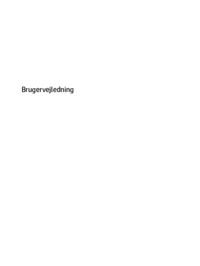









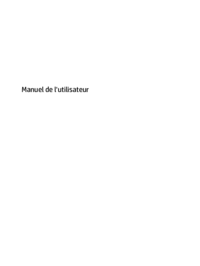




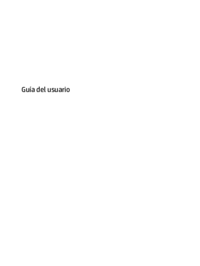








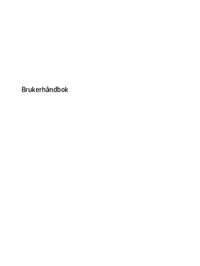

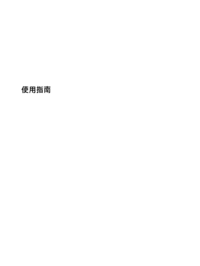



 (130 pages)
(130 pages) (46 pages)
(46 pages) (87 pages)
(87 pages) (71 pages)
(71 pages)

 (25 pages)
(25 pages) (48 pages)
(48 pages) (26 pages)
(26 pages) (41 pages)
(41 pages) (79 pages)
(79 pages) (24 pages)
(24 pages) (40 pages)
(40 pages) (12 pages)
(12 pages) (83 pages)
(83 pages)







Comments to this Manuals